MAPS.ME
Guide de l'utilisateur en français
Traduction : Jérôme Bouquet | Sep. 2015 http://www.vojagado.fr/blog-voyage/maps-me-mode-emploi [email protected]
Écran principal géolocalisation recherche signets
Comment télécharger une carte ?
Zoomez jusqu’à ce que
«Téléchargement de la carte» apparaisse
Cherchez une carte dans la liste des pays
(Menu téléchargement des cartes)
Écrivez le nom du pays dans la zone de recherche, touchez-le et commencez
à zoomer sur la carte
Comment télécharger une carte ?
Pour créer des itinéraires avec MAPS.ME, des données supplémentaires sont nécessaires pour chaque pays / région. Si vous n’avez pas besoin de la fonction routage, vous pouvez simplement télécharger la carte. Si vous voulez créer des itinéraires, ne pas oublier de télécharger les fichiers de routage pour tous les pays dont vous avez besoin.
Merci de noter que les cartes avec routage prennent plus de mémoire sur votre appareil.
Les cartes peuvent être sauvegardées sur une carte SD
Vous pouvez aussi changer les unités de mesure ici
Sauvegardez les plans dans la carte SD
Une fois la carte téléchargée, vous pouvez y accéder hors ligne
Cherchez la carte dans la liste du pays et appuyez sur
«zoomer sur le pays»
Ou simplement commencez
à zoomer depuis l’écran principal
Découvrez le détail des cartes
Utilisez vos doigts pour zoomer
Appuyez (double tap) sur l’écran
Cliquez sur l’icône +
(vous pouvez la rendre visible depuis les paramètres)
Découvrez les cartes en détail
Pour remettre la carte à l’endroit, il suffit de toucher l’icône de la boussole
Cela peut arriver si vous faites pivoter la carte
Comment localiser ma position ?
Pour activer le mode auto-suivi, appuyez
Pour localiser votre position,
à nouveau sur le bouton de géolocalisation une appuyez sur le bouton fois la flèche apparue. Cela signifie que la carte va de géolocalisation (curseur bleu) tourner lorsque vous vous déplacez
Pour utiliser le GPS, activez cette fonctionnalité de votre appareil
Si vous rencontrez des difficultés pour localiser votre postion, activez le compte-rendu Google Location
Si vous rencontrez des difficultés pour localiser votre postion, activez (désactivez, si activé) «Utiliser le service Google Play» dans les paramètres, puis redémarrez votre appareil,
Découvrez et sauvegardez des lieux
Appuyez n’importe où sur la carte pour voir les infos en relation
Appuyez sur la bannière blanche pour obtenir plus de détails
Appuyez sur l’icône de l’étoile pour sauvegarder le signet
Page du lieu en question
Une flèche de direction incluant la distance jusqu’à votre destination choisie sera affichée (si votre emplacement est connu)
Appuyez sur les coordonnées pour modifier le format, et continuez d’appuyer pour les copier
Comment créer un itinéraire routier ?
Appuyez sur le bouton de géolocalisation, et attendez que l'application détermine votre emplacement
Choisissez votre destination (sur la carte ou en utilisant la recherche), appuyez dessus, puis sur l'icône de la voiture
Comment créer un itinéraire routier ?
Pour commencer à suivre l’itinéraire, apuyez sur "Go!"
La distance jusqu'à votre destination sera affichée.
Si vous voulez arrêter en suivant la route, appuyez sur l'icône en forme de croix
Comment effectuer une recherche ?
Appuyez sur l’icône de recherche
Écrivez le nom de votre destination dans la barre de recherche, ou choisissez une des rubriques
Comment effectuer une recherche ?
Vous pouvez orienter la recherche selon :
* nom du lieu
* mots clefs
* coordonnées (43.9775,
15.3854 ou au format
43°58′38″N 15°23′07.44″E)
* adresses (ville, rue,
Veuillez noter svp que la recherche est uniquement disponible pour la zone affichée sur l'écran (si vous souhaitez faire une recherche en
Floride, l'écran devra afficher la
Floride).
Signets (favoris)
Appuyez sur la bannière blanche pour changer le nom du signet, pour choisir ou ajouter une nouvelle configuration, ou des notes.
Pour changer la couleur du signet, touchez le rond rouge et choisissez votre propre couleur.
Importation des signets et tracés
Il faut vous envoyer un email avec vos fichiers attachés KML/KMZ (fait sur
Google Maps) et ouvrez les dans MAPS.ME
Exportation des favoris
(fichiers .kmz) sur Android
Choisissez la façon avec
Choisissez le signet sur la carte laquelle vous allez le partager et touchez le bouton «Partager»
Touchez les signets sur l’écran principal, choisissez une configuration et touchez le bouton «partaggr»
Exportation des signets
(fichiers .kmz) sur Android
Choisissez la façon avec laquelle vous allez le partager
Touchez les groupes de signets sur l’écran principal,choisissez un groupe et touchez le bouton «partager»
Choisissez le signet sur la carte et touchez le bouton «Partager»
Comment supprimer ou mettre à jour une carte ?
À partir du menu de téléchargement des cartes, téléchargez, puis touchez le nom du pays
Choisissez votre option à partir de la fenêtre pop-up
Choisissez la façon avec laquelle vous allez le partager
D'autres questions?
Vous pouvez trouver vos réponses aux questions fréquemment posées ici :
http://croisiere-tour-du-monde.info/application-gps-hors-ligne/
Si vous ne pouvez pas trouver ce que vous cherchez; merci de nous contacter (en anglais) à cette adresse :
Traduction : Jérôme Bouquet pour vojagado.fr
http://www.vojagado.fr/blog-voyage/maps-me-mode-emploi
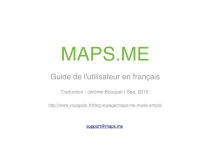
Публичная ссылка обновлена
Публичная ссылка на ваш чат обновлена.